So fügen Sie ein Kamera-Widget auf dem Samsung Galaxy hinzu

Mit dem One UI 6-Update können Benutzer Kamera-Widgets auf Samsung Galaxy-Telefonen hinzufügen, um sie nach Wunsch anzupassen.
Standardmäßig speichert das Android-Betriebssystem alle Ihre Screenshots im PNG-Dateiformat. Aber was ist, wenn Sie das Screenshot-Format von PNG in JPG ändern möchten? Oder was ist, wenn der Hersteller Ihres Telefons dieses Standardverhalten geändert hat und Ihr neues Android-Gerät Screenshots als JPG-Dateien speichert? Möglicherweise möchten Sie dann das Screenshot-Format von JPG in PNG ändern. Dieses Tutorial zeigt, wie Sie das Screenshot-Format auf Ihrem Android-Smartphone oder -Tablet umstellen, unabhängig davon, ob Sie JPG oder PNG für Ihre Bilder wünschen:
Inhalt
HINWEIS: Diese Anleitung gilt für Android 10 und wurde mit Nokia 5.3 und Samsung Galaxy Note20 Ultra 5G erstellt . Die Verfahren sind auf den meisten Android-Geräten ähnlich, obwohl Sie je nach Hersteller Ihres Geräts auf einige kleine Unterschiede stoßen können.
So ändern Sie das Screenshot-Format in den Einstellungen (Samsung Galaxy)
Auf einigen Geräten, wie denen von Samsung, können Sie das standardmäßige Screenshot -Format in der App „ Einstellungen “ ändern. Öffnen Sie die Einstellungen und tippen Sie, wenn Sie kein Suchfeld sehen, auf die Lupenschaltfläche, um darauf zuzugreifen.
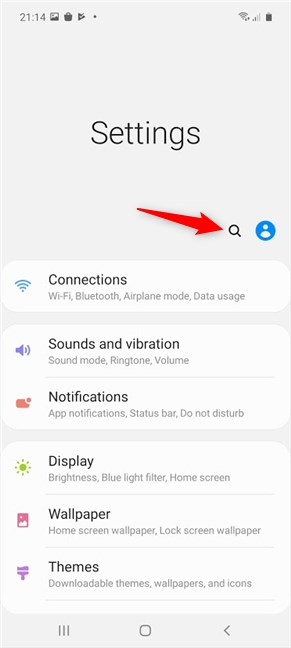
Drücken Sie auf die Lupe, um mit der Suche zu beginnen
Geben Sie „ Screenshot “ in das Suchfeld oben ein und tippen Sie darauf , wenn die Suchfunktion ein Ergebnis wie Screenshot-Format zurückgibt.
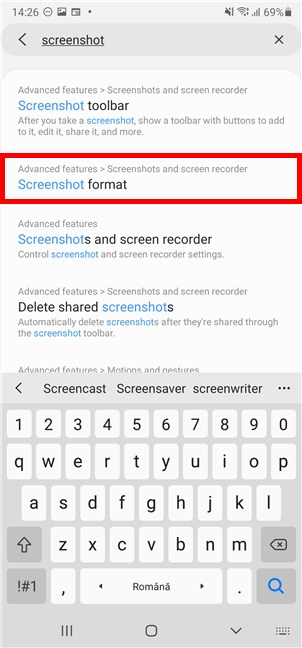
Greifen Sie auf das Screenshot-Format oder einen ähnlichen Eintrag auf Ihrem Android-Gerät zu
HINWEIS: Wenn Ihre Suche nichts Ähnliches wie das obige Ergebnis zurückgibt, unterstützt Ihre Android-Version das Ändern des Screenshot-Formats nicht. Scrollen Sie für eine alternative Lösung nach unten zum nächsten Abschnitt dieses Tutorials.
Wenn Sie auf Screenshot-Format tippen, gelangen Sie zum Bildschirm „Screenshots und Bildschirmrekorder“ . Das aktuell von Ihrem Android-Gerät verwendete Dateiformat wird unter dem Eintrag Screenshot-Format angezeigt. Um es zu ändern, tippen Sie darauf.
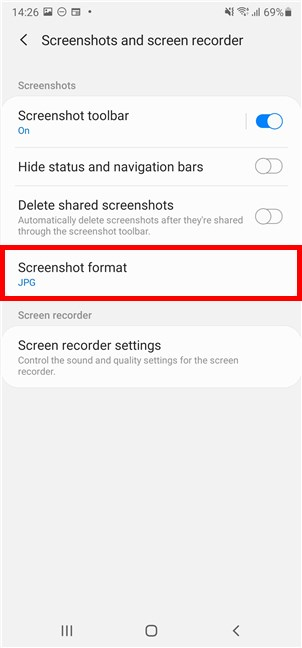
Tippen Sie erneut auf Screenshot-Format
Um das Screenshot-Format auf Ihrem Android in JPG oder PNG zu ändern, tippen Sie im Dropdown-Menü auf den Dateityp, den Sie verwenden möchten.
Tippen Sie auf , um den Dateityp auszuwählen, den Sie verwenden möchten
Das neue Screenshot-Format wird sofort unter dem entsprechenden Eintrag angezeigt.

Das neue Format wird sofort angezeigt
Wenn Sie Ihre Meinung ändern und das alte Dateiformat wiederherstellen möchten, greifen Sie erneut auf das Screenshot-Format zu und wählen Sie die Alternative aus.
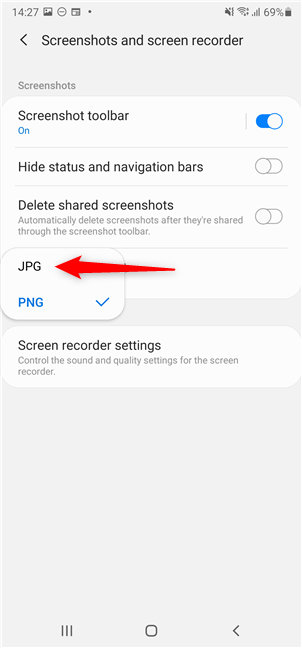
Ändern Sie Ihre Meinung und kehren Sie jederzeit zum vorherigen Format zurück
So ändern Sie das Screenshot-Format mit einer Drittanbieter-App wie Screen Master (funktioniert auf allen Android-Geräten)
Wenn Sie das Screenshot-Format auf Ihrem Android-Gerät nicht über die Einstellungen ändern können , ist die einzige Lösung eine Drittanbieter-App zum Aufnehmen von Screenshots. Öffnen Sie den Google Play Store und suchen Sie nach Apps von Drittanbietern, um Screenshots zu machen.
Einer der besten ist unserer Meinung nach Screen Master: Screenshot & Longshot, Photo Markup . Installieren und öffnen Sie sie – sehen Sie sich dieses Tutorial an, wenn Sie Hilfe beim Abrufen einer App aus dem Google Play Store benötigen .
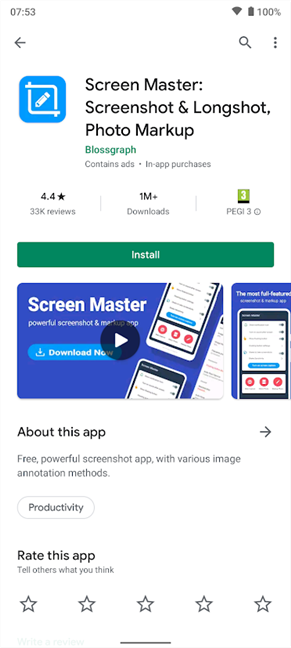
Holen Sie sich Screen Master von Google Play
Legen Sie nach dem Öffnen der App ihre Berechtigungen fest und greifen Sie dann auf die Registerkarte Einstellungen in der unteren rechten Ecke zu.
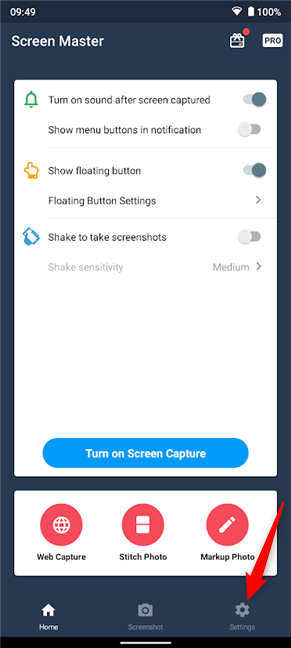
Tippen Sie auf Einstellungen, um das Screenshot-Format zu ändern
Ihnen wird eine Liste mit erweiterten Einstellungen angezeigt, einschließlich des "Bilddateiformats" für Screenshots. Tippen Sie auf diesen Eintrag, um das aktuelle Screenshot-Format zu ändern (darunter angezeigt).
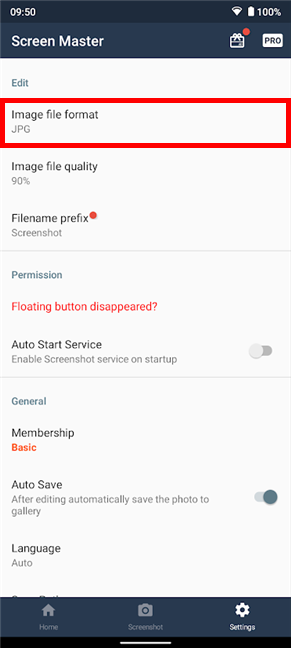
Tippen Sie auf Bilddateiformat
Tippen Sie auf , um das Dateiformat auszuwählen, das Sie verwenden möchten: JPG oder PNG.
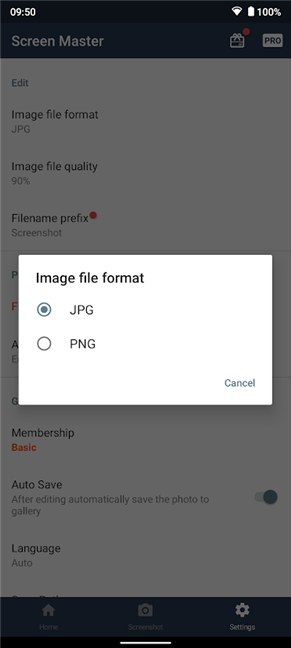
Tippen Sie auf PNG oder JPG, um das Screenshot-Format festzulegen
Vergessen Sie nicht, auf der Startseite der App auf die Schaltfläche „Screen Capture aktivieren“ zu tippen, damit die Screen Master - App Screenshots macht.
HINWEIS: Die App muss dazu über anderen Apps angezeigt werden, daher sollte sie an dieser Stelle auch nach dieser Erlaubnis fragen. Anzeige über anderen Apps zulassen und fortfahren.
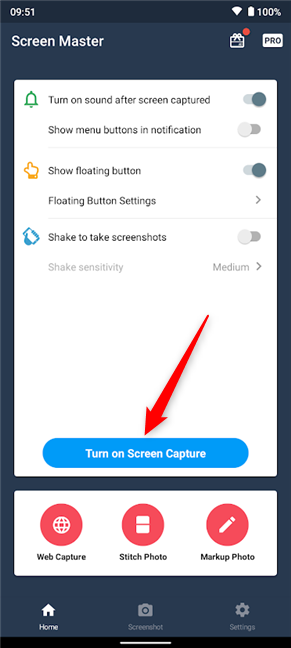
Aktivieren Sie die Bildschirmaufnahme, damit die App Screenshots aufnimmt
Als nächstes erhalten Sie ein kurzes Tutorial zur Verwendung von Screen Master . Um eine großartige Benutzererfahrung mit dieser App zu erzielen, sollten Sie sich mit all ihren Einstellungen vertraut machen und damit experimentieren, bis sie so funktioniert, wie Sie es möchten. Das schwebende Screen Master -Symbol wird sichtbar, und Sie können es per Drag-and-Drop verschieben, um es zur einfachen Verwendung an einer beliebigen Stelle am Rand Ihres Bildschirms zu positionieren.
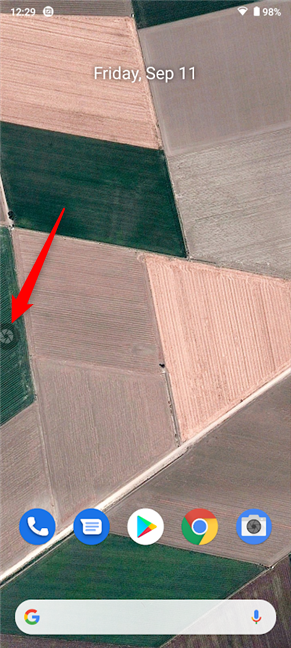
Das Screen Master-Symbol
Wie haben Sie das Screenshot-Format auf Ihrem Android geändert?
Wir hoffen, dass dieses Tutorial Ihnen geholfen hat, das Screenshot-Format auf Ihrem Android-Smartphone oder -Tablet zu ändern. Wenn nicht, auf welche Schwierigkeiten sind Sie gestoßen? Wenn Sie eine andere Möglichkeit gefunden haben, dies auf Ihrem Gerät zu tun, teilen Sie uns dies bitte in den Kommentaren mit, und wir werden diese Anleitung aktualisieren, um so vielen Menschen wie möglich zu helfen.
Mit dem One UI 6-Update können Benutzer Kamera-Widgets auf Samsung Galaxy-Telefonen hinzufügen, um sie nach Wunsch anzupassen.
Im folgenden Artikel stellen wir die grundlegenden Schritte zur Wiederherstellung gelöschter Daten in Windows 7 mit dem Support-Tool Recuva Portable vor. Mit Recuva Portable können Sie Ihre Daten auf einem beliebigen USB-Stick speichern und jederzeit verwenden. Das Tool ist kompakt, einfach zu bedienen und bietet folgende Funktionen:
So finden Sie Ihre fehlenden Samsung Galaxy-Geräte mit SmartThings Find. Sehen Sie, wo Sie Ihr Smartphone, Tablet oder Ihre Smartwatch verlegt haben.
So erstellen Sie einen Link zu einer Datei, einem Ordner oder einer Bibliothek auf Ihrem Windows-Computer und senden ihn an andere. So kopieren Sie einen Dateipfad als Link.
Erfahren Sie, wie Sie sich mit versteckten Wi-Fi-Netzwerken in Windows 11 verbinden können. Tipps zu Schnelleinstellungen, Einstellungen-App und Systemsteuerung.
Erfahren Sie, wie Sie die Touchpad-Empfindlichkeit ändern, das Touchpad aktivieren oder deaktivieren, seine Gesten oder Präzision konfigurieren.
Erfahren Sie, wie Sie Anwendungen als Administrator in Windows 11 ausführen können, um alle Funktionen optimal zu nutzen. Nutzen Sie CMD, PowerShell oder Windows Terminal, um Programme mit Administratorrechten zu starten.
Alle Apps und Windows-Tools, mit denen Sie schnell herausfinden können, wie viele Kerne Ihr Prozessor hat und wie viele logische Prozessoren oder Threads er zu bieten hat. Finden Sie diese Informationen mit CMD oder PowerShell.
Wie installiere ich Schriftarten in Windows 10 und Windows 11? Hier erfahren Sie, wo der Schriftartenordner in Windows zu finden ist und wie man Schriftarten für alle Benutzer anzeigt und installiert.
Entdecken Sie alle Möglichkeiten, wie Sie den Benutzer in Windows 11 wechseln können: vom Anmeldebildschirm, über Tastaturkombinationen bis hin zu den Eingabeaufforderungen.
Drag & Drop funktioniert nicht mehr in Windows 10 oder Windows 11? Hier erfahren Sie, wie Sie dieses Problem in nur wenigen Sekunden beheben können.
Erfahren Sie, wie Sie die Get Help-App in Windows 10 effektiv nutzen, um Unterstützung bei Microsoft-Produkten zu erhalten. Kontaktieren Sie den Supportdienst schnell und einfach.
Erfahren Sie, wie Sie Dateien und Ordner auf Ihrem Mac schnell und effizient ausschneiden, kopieren und einfügen können, um Ihre Produktivität zu steigern.
Erfahren Sie, wie Sie den mathematischen Eingabebereich verwenden, um mathematische Formeln in Dokumente und Präsentationen einzufügen. Die Anleitung funktioniert unter Windows 7, Windows 10 und Windows 8.1.
So aktivieren oder deaktivieren Sie Ortungsdienste in Windows 11. Nutzen Sie die Vorteile einer personalisierten Erfahrung.
Wenn Sie Galaxy AI auf Ihrem Samsung-Telefon nicht mehr benötigen, können Sie es ganz einfach deaktivieren. Nachfolgend finden Sie Anweisungen zum Deaktivieren von Galaxy AI auf Ihrem Samsung-Telefon.
Wenn Sie KI-Charaktere auf Instagram nicht benötigen, können Sie diese auch schnell löschen. So löschen Sie KI-Charaktere auf Instagram.
Benutzer können den ChatGPT-Speicher jederzeit deaktivieren, sowohl auf Mobilgeräten als auch auf Computern. Nachfolgend finden Sie Anweisungen zum Deaktivieren des ChatGPT-Speichers.
Standardmäßig sucht Windows Update automatisch nach Updates. Sie können auch sehen, wann das letzte Update erfolgte. Hier finden Sie eine Anleitung zum letzten Windows-Update.
Das Löschen der eSIM auf dem iPhone ist grundsätzlich einfach. Nachfolgend finden Sie Anweisungen zum Löschen der eSIM auf dem iPhone.
Zusätzlich zum Speichern von Live Photos als Videos auf dem iPhone können Benutzer Live Photos auf dem iPhone ganz einfach in Boomerang konvertieren.
Viele Apps aktivieren SharePlay automatisch, wenn Sie FaceTime verwenden. Dies kann dazu führen, dass Sie versehentlich die falsche Taste drücken und Ihr Videoanruf dadurch ruiniert wird.
Wenn Sie „Click to Do“ aktivieren, funktioniert die Funktion und versteht den Text oder das Bild, auf das Sie klicken, und trifft dann Entscheidungen, um relevante kontextbezogene Aktionen bereitzustellen.
Durch Einschalten der Tastaturbeleuchtung leuchtet die Tastatur. Dies ist nützlich bei schlechten Lichtverhältnissen oder sorgt für einen cooleren Look in Ihrer Gaming-Ecke. Sie haben die Wahl zwischen vier Möglichkeiten, die Tastaturbeleuchtung Ihres Laptops einzuschalten.
Es gibt mehrere Möglichkeiten, in den abgesicherten Modus von Windows 10 zu gelangen, falls Sie Windows nicht öffnen und hineinkommen. Informationen zum Aufrufen des abgesicherten Modus von Windows 10 beim Starten Ihres Computers finden Sie im folgenden Artikel von WebTech360.
Grok AI hat seinen KI-Fotogenerator jetzt erweitert, um persönliche Fotos in neue Stile umzuwandeln, beispielsweise um Fotos im Studio Ghibli-Stil mit berühmten Animationsfilmen zu erstellen.
Google One AI Premium bietet Benutzern eine einmonatige kostenlose Testversion an, bei der sie sich anmelden und viele verbesserte Funktionen wie den Gemini Advanced-Assistenten ausprobieren können.
Ab iOS 18.4 können Benutzer bei Apple entscheiden, ob aktuelle Suchanfragen in Safari angezeigt werden sollen.
Die Zwischenablage auf dem iPhone speichert Bilder und Daten. Wenn Sie jedoch zu viele Informationen speichern, kann dies Ihre Privatsphäre beeinträchtigen. In diesem Fall können Sie eine Verknüpfung zum Löschen der Zwischenablage einrichten.
Um die Sicherheit der Kinder bei der Verwendung des Telefons zu gewährleisten, können Eltern über die Funktion „Familienfreigabe“ auf dem iPhone ein Apple-ID-Konto für ihre Kinder erstellen.




























